Manchmal benötigen wir Unterstützung, um bestimmte Funktionen zu finden, wie zum Beispiel, wie man seine Spotify-Warteschlange anzeigt. Egal, ob Sie wissen möchten, was als Nächstes kommt oder ob Sie die kommenden Songs für Ihre Hörsession anpassen möchten, die Anzeige Ihrer Spotify-Warteschlange ist ganz einfach. Lesen Sie weiter, um die Schritte zu erfahren.
SCHNELLE ANTWORT
Um Ihre Spotify-Warteschlange auf Ihrem mobilen Gerät anzuzeigen, öffnen Sie die App, tippen Sie auf die Jetzt Abspielen-Leiste am unteren Rand Ihres Bildschirms und dann auf das Warteschlange-Symbol, das wie drei horizontale Linien aussieht. Auf dem Desktop klicken Sie auf das Warteschlange-Symbol in der unteren Leiste.
SPRINGEN ZU WICHTIGEN ABSCHNITTEN
- Wie man seine Spotify-Warteschlange anzeigt (iPhone und Android)
- Wie man seine Spotify-Warteschlange anzeigt (Desktop)
- Wie man Lieder aus seiner Spotify-Warteschlange entfernt
Wie man seine Spotify-Warteschlange anzeigt (iPhone und Android)
Sobald Sie wissen, wo Sie suchen müssen, ist es ganz einfach, die Warteschlange auf Spotify zu finden. Wenn Sie ein iPhone oder ein Android-Gerät verwenden, folgen Sie diesen Schritten, um Ihre kommenden Songs zu finden:
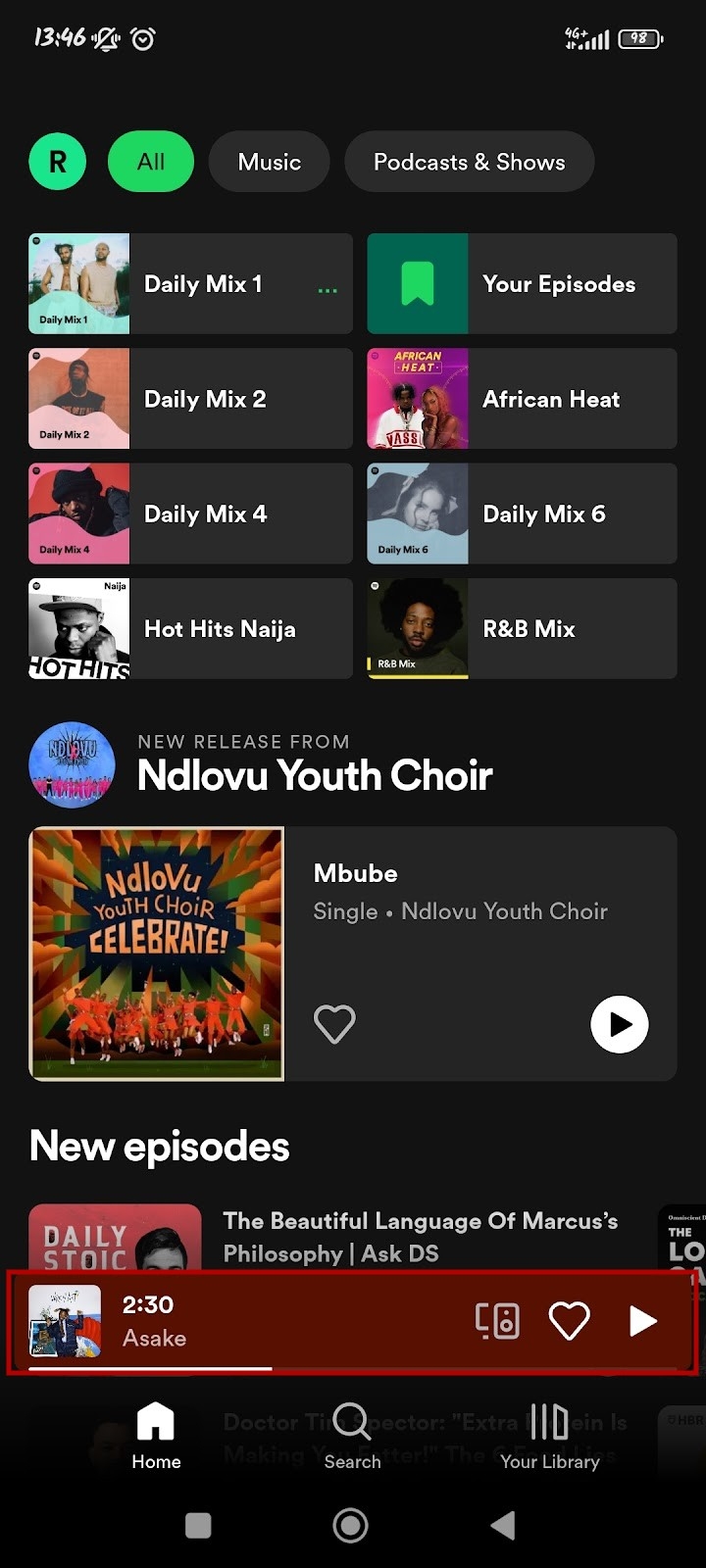
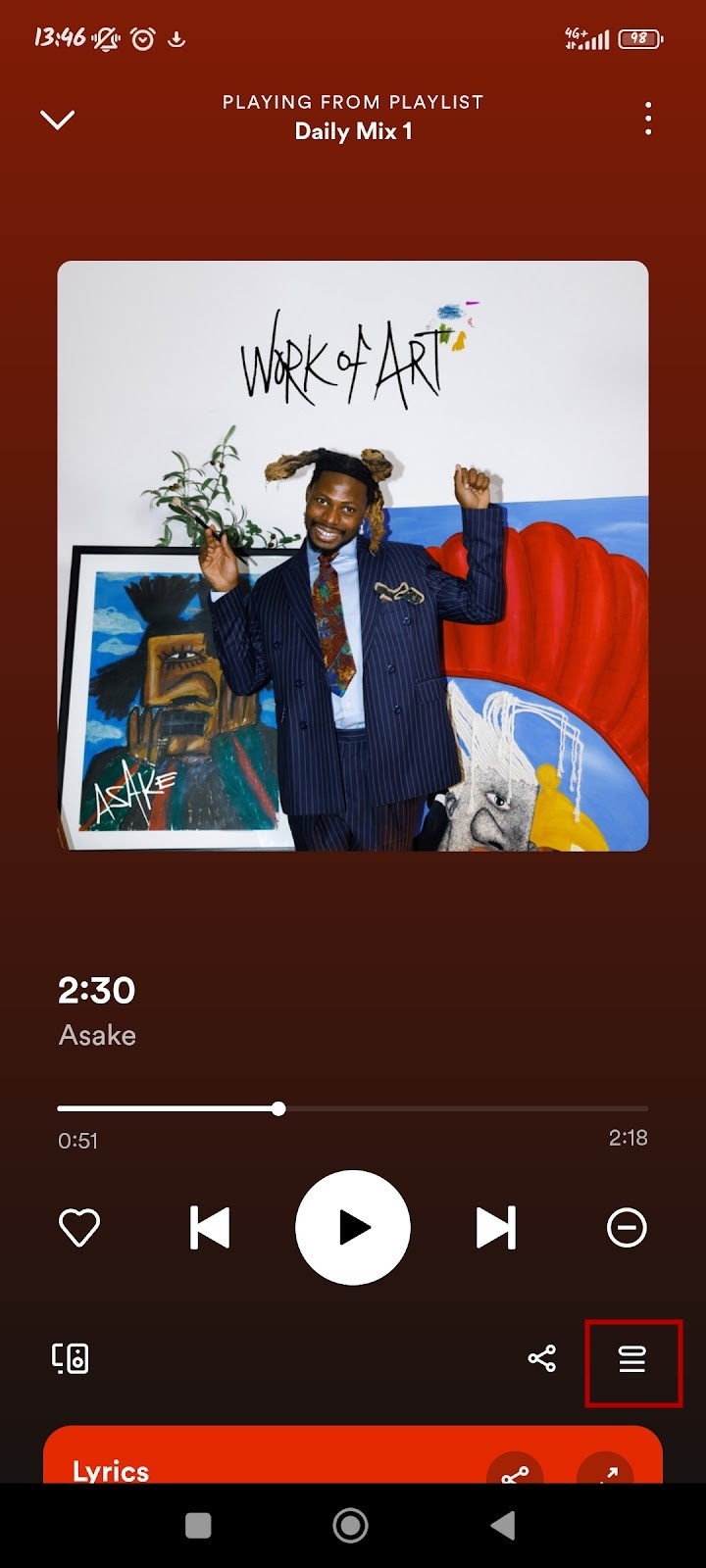
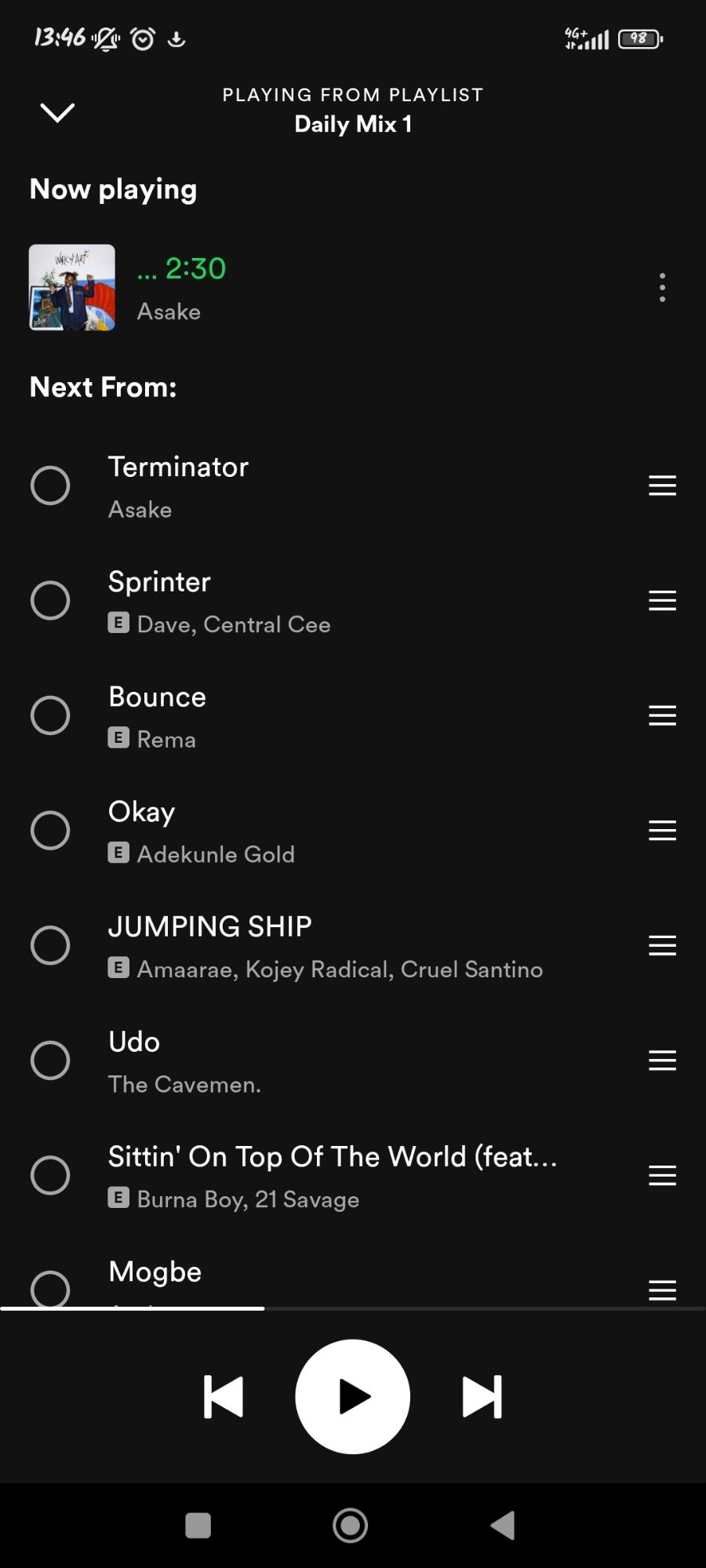
- Tippen Sie auf die Jetzt Abspielen-Leiste am unteren Rand Ihres Spotify-Bildschirms, die das aktuelle Lied und den Künstler anzeigt.
- Tippen Sie auf das Warteschlange-Symbol, das durch drei horizontale Linien in der unteren rechten Ecke Ihres Bildschirms dargestellt wird.
- Ihre Warteschlange, die die Liste Ihrer folgenden Lieder zeigt, wird angezeigt.
Nachdem Sie Ihre Warteschlange angesehen haben, können Sie die kommenden Lieder unterwegs verwalten, sodass Ihre Hörsession immer zu Ihrer Stimmung passt.
Wie man seine Spotify-Warteschlange anzeigt (Desktop)
Die Anzeige Ihrer Spotify-Warteschlange auf dem Computer ist ebenso einfach wie auf dem Mobilgerät. Hier sind die Schritte, um Ihre Warteschlange in Spotify anzuzeigen, wenn Sie die Desktop-Anwendung verwenden:
- Klicken Sie auf das Warteschlange-Symbol in der Jetzt Abspielen-Leiste am unteren Rand des Bildschirms.
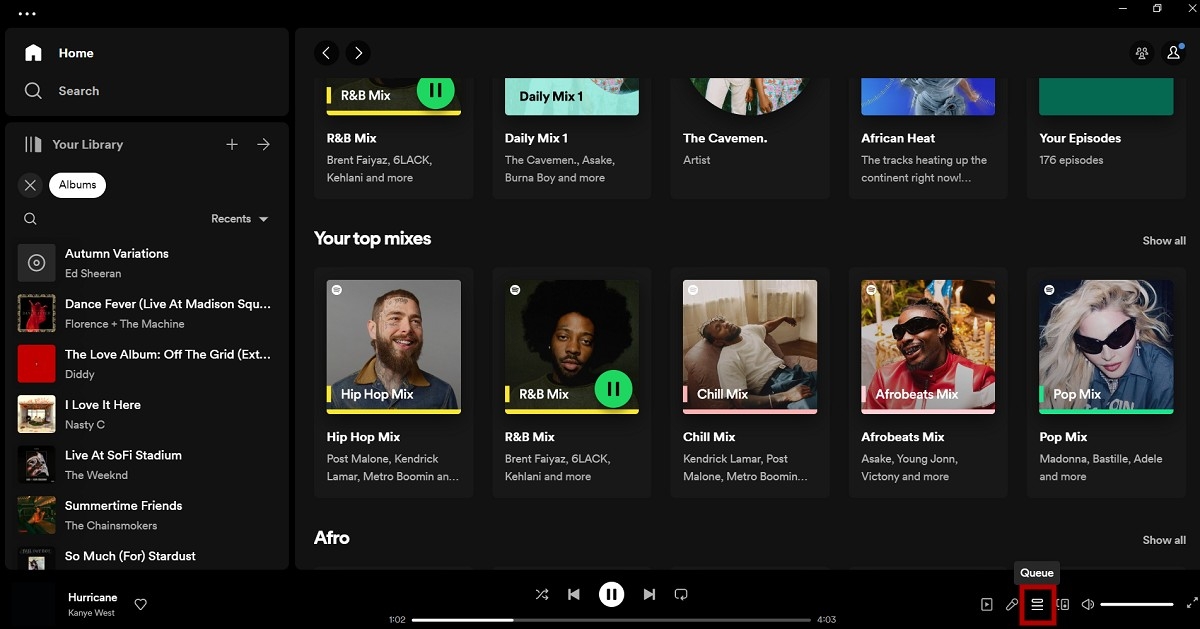
- Eine Seitenleiste, die Ihre folgenden Lieder anzeigt, wird angezeigt.
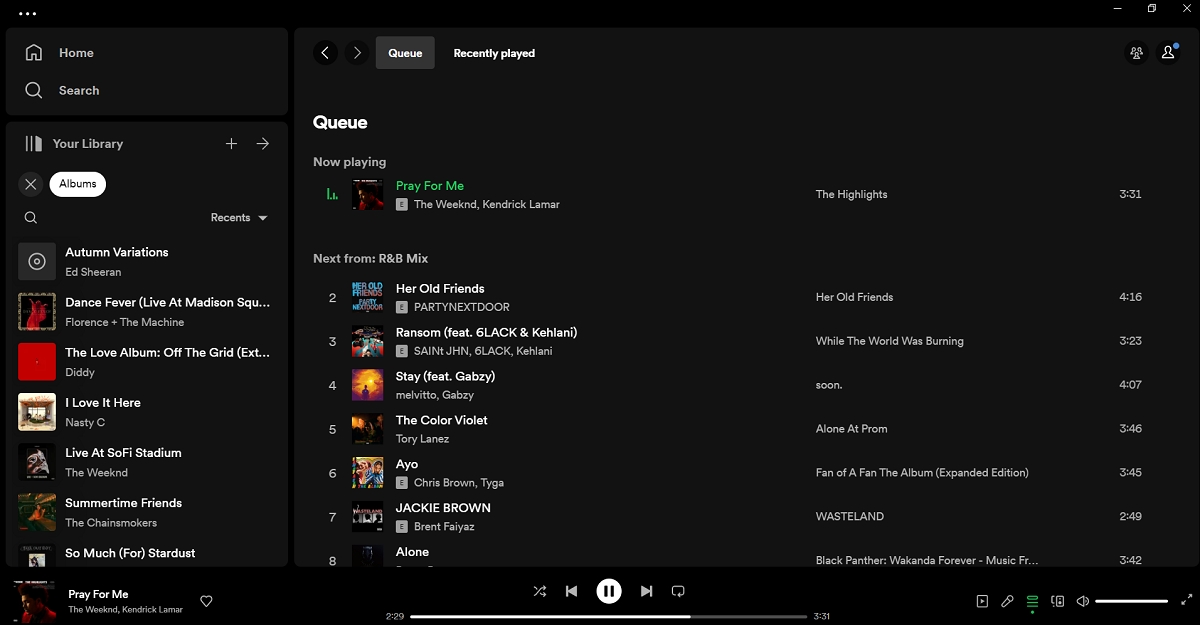
Sie können die Reihenfolge der kommenden Lieder in Ihrer Warteschlange ganz einfach anpassen, um Ihrer Stimmung zu entsprechen, egal ob Sie arbeiten, spielen oder sich entspannen.
Wie man Lieder aus seiner Spotify-Warteschlange entfernt
Neben der Verwaltung Ihrer Lieder ermöglicht Ihnen die Ansicht Ihrer Warteschlange, alle Titel zu entfernen, die Ihnen nicht gefallen. Wenn Sie ein Lied sehen, das nicht zu Ihrer Stimmung in Ihrer Warteschlange passt, wählen Sie das Lied im Menü aus, um weitere Optionen anzuzeigen, und tippen Sie auf Entfernen, um das Lied von Ihren kommenden Melodien zu löschen.




